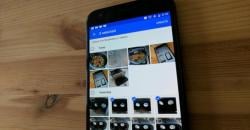2 Cara Mengganti IP di Android Dengan Mudah dan Tepat



BATU, iNews.id - IP (Internet Protocol) adalah sebuah alamat/identitas dari setiap perangkat elektronik yang terhubung dengan jaringan internet. Tapi tidak seperti alamat rumah atau kantor yang berupa tulisan jelas dan kadang dengan kombinasi angka, IP terdiri dari serangkaian nomor acak yang seolah tak ada artinya. Ada cara mengganti IP di android dengan mudah dan tepat.
Selain sebagai alamat atau identitas, IP juga berfungsi sebagai 'alat' berkomunikasi di antara perangkat jaringan (yang dalam hal ini adalah perangkat Android Kakak dengan server website yang Kakak buka di browser Android). Sederhananya, IP ibarat alamat rumah untuk menerima atau mengirim surat.

Ada beberapa alasan mengapa IP address perlu diganti, tapi alasan yang paling klasik dan umum adalah untuk membuka situs web yang diblokir oleh jasa penyedia internet.
Alasan lainnya termasuk untuk menutupi IP asli dan melindungi transmisi data menggunakan enkripsi 256-bit, untuk merahasiakan identitas (menjadi anonim atau agar lokasi asli Kakak tidak bisa dilacak), atau untuk membuat beberapa akun di satu situs web. 2 cara mengganti IP di Android yang bisa Kakak coba adalah:
VPN bisa membantu Kakak memilih server dari kota/Negara/benua lain dan akhirnya Kakak bisa membuka situs web yang diblokir tadi, atau membuat Kakak seolah berada di kota/negara/benua tersebut. Jadi, misalkan lokasi Kakak di lacak, si pelacak akan tertipu.
Kakak bisa menikmati VPN dalam bentuk aplikasi yang bisa ditemukan di Play Store. Contoh aplikasinya adalah Hotspot Shield VPN Proxy Free, Turbo VPN, dan FlyVPN. Jika Kakak sudah download dan install salah satu aplikasi ini, Kakak bisa langsung buka aplikasinya dan ikuti instruksi berikut:

Cara ini hanya bisa Kakak praktekkan jika Android Kakak konek dengan WiFi (bukan paket data). Caranya cukup mudah tapi juga harus berhati-hati, yaitu:
Jika memang dibutuhkan, Kakak bisa ikuti cara mengganti IP di Android sesuai instruksi di atas. Tapi jika merasa ragu atau memang tidak ahli mengutak-atik jaringan, sebaiknya Kakak meminta tolong kepada teman yang lebih paham. Semoga bermanfaat!
Editor : Supriyono